Bắt đầu với Grav CMS
Grav là một hệ thống quản lý nội dung (CMS) với sự khác biệt. Hệ thống quản lý nội dung là phổ biến trong web hiện đại, với các nền tảng như WordPress (hoặc khác web hosting nhà cung cấp) cung cấp một tỷ lệ lớn các trang web. Họ cung cấp giao diện đồ họa dễ sử dụng cho người dùng phi kỹ thuật để thêm bài viết và nội dung trong khi các nhà phát triển xử lý mã riêng (theo cách tương tự như dễ sử dụng người tạo ra trang web ).
Những hạn chế lớn đến khi CMS cồng kềnh với các tính năng không cần thiết, hoặc các nhà phát triển lực lượng để làm việc theo cách phản tác dụng. Ngay cả một trang web được xây dựng CMS cơ bản thậm chí còn ít hơn một trang đích dựa vào cơ sở dữ liệu, có thể thực hiện di chuyển và quản lý một nhiệm vụ lớn hơn mức cần thiết.
Gặp Grav. , CMS được xây dựng với mục đích nhẹ nhàng, linh hoạt - và không có cơ sở dữ liệu truyền thống. Tuy nhiên, nó vẫn có một bảng điều hành tùy chọn với giao diện đồ họa, quản lý người dùng và các tính năng tương tự dự kiến của một CMS.
Trong khi Grav không có cơ sở dữ liệu truyền thống chạy trên MySQL hoặc tương tự, nó có một loại cơ sở dữ liệu được lưu trữ trong các thư mục và tệp văn bản thuần túy. Các tệp này lưu trữ nội dung với cú pháp Markdown với cấu hình được lưu trữ trong YAML. Nếu bạn có nội dung để lưu trữ, hãy thử những lưu trữ đám mây tùy chọn.
Như với việc học bất kỳ hệ thống mới nào, Grav có thể mất một chút nỗ lực để bắt đầu và tài liệu, mặc dù cải tiến, để lại một số câu hỏi chưa được trả lời, khiến bạn phải đào qua "bộ xương" được tạo sẵn. Hướng dẫn này sẽ giúp bạn cài đặt Grav và thêm các trang bằng cách sử dụng chủ đề Quark mặc định.
Tải về các tập tin cho hướng dẫn này.
- Cách chọn đúng CMS
01. Cấu hình môi trường địa phương
Grav yêu cầu một máy chủ web, chẳng hạn như Apache hoặc Nginx và ít nhất là phiên bản 7.1.3 của PHP.
Thiết lập một WAMP, MAMP hoặc máy chủ đèn cục bộ để hoạt động. Git và Composer cũng sẽ được sử dụng để đảm bảo rằng chúng có thể được sử dụng trong dòng lệnh.
02. Tạo một thư mục làm việc
Trong thư mục gốc của máy chủ cục bộ, tạo một thư mục mới và gọi nó là "Grav-Project" Mở một dấu nhắc lệnh hoặc thiết bị đầu cuối và kiểm tra để xem liệu PHP có được cài đặt với "PHP -V" nếu số phiên bản được trả về.
Nếu không, hãy đảm bảo PHP được cài đặt.
03. Cài đặt một bản sao của Grav
Cách dễ nhất để cài đặt Grav là tải xuống tệp zip từ trang web và trích xuất nó vào thư mục được tạo trước đó.
Sử dụng phương pháp cài đặt git để khám phá Grav Cli. Điều hướng đến gốc Web của máy chủ cục bộ và chạy lệnh sau.
git clone -b bậc thầy https://github.com
GetGrav / Grav.git Grav-Project 04. Cài đặt phụ thuộc
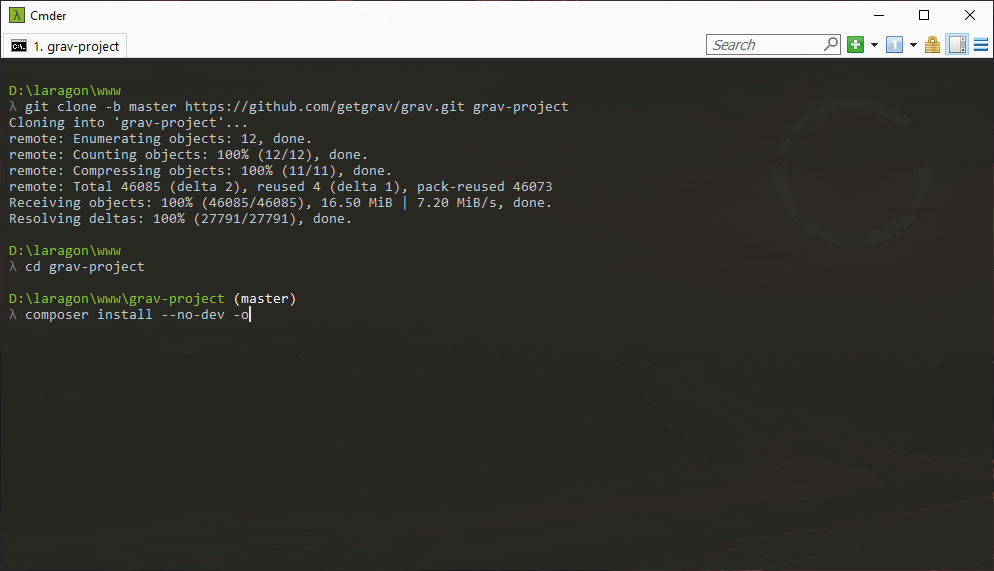
Bỏ qua nếu cài đặt với ZIP. Thay đổi thư mục thành "Grav-Project", sau đó sử dụng Trình soạn thảo để cài đặt các phụ thuộc yêu cầu.
Sau khi cài đặt, sử dụng Grav CLI để cài đặt chủ đề và plugin. Trên Windows, các lệnh Grav phải được thêm vào với "PHP"
CD Grav-Project
Trình soạn nhạc cài đặt --no-dev -o
BIN / GravE cài đặt 05. Kiểm tra cài đặt
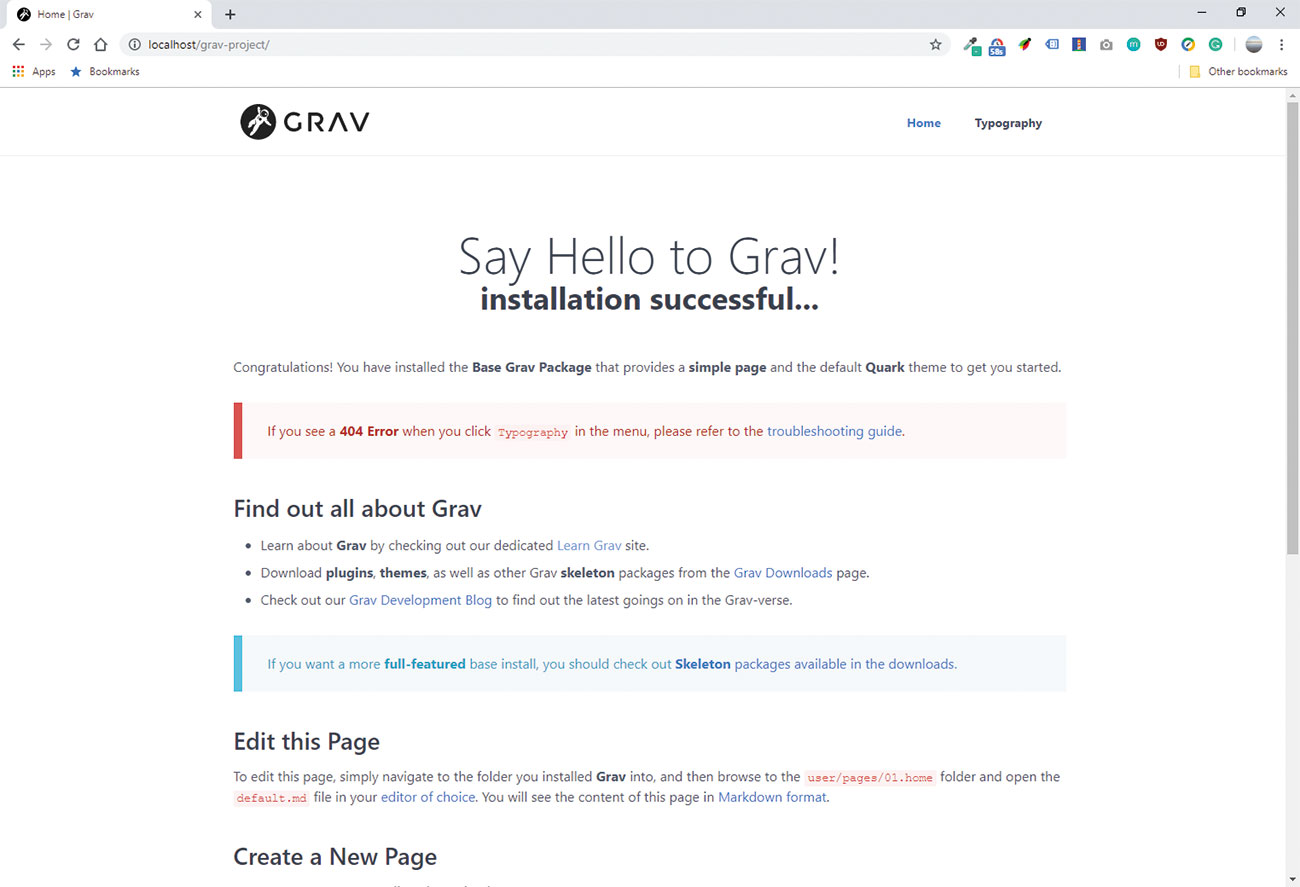
Grav có thể được truy cập tại Localhost / Grav-Project. Mở trang này trong trình duyệt hiển thị màn hình Chào mừng Grav.
Nhấp vào trang typography để kiểm tra lỗi. Nếu bạn gặp phải lỗi 404, hãy tham khảo sự cố khắc phục sự cố của Grav trong tài liệu.
06. Thêm một trang mới
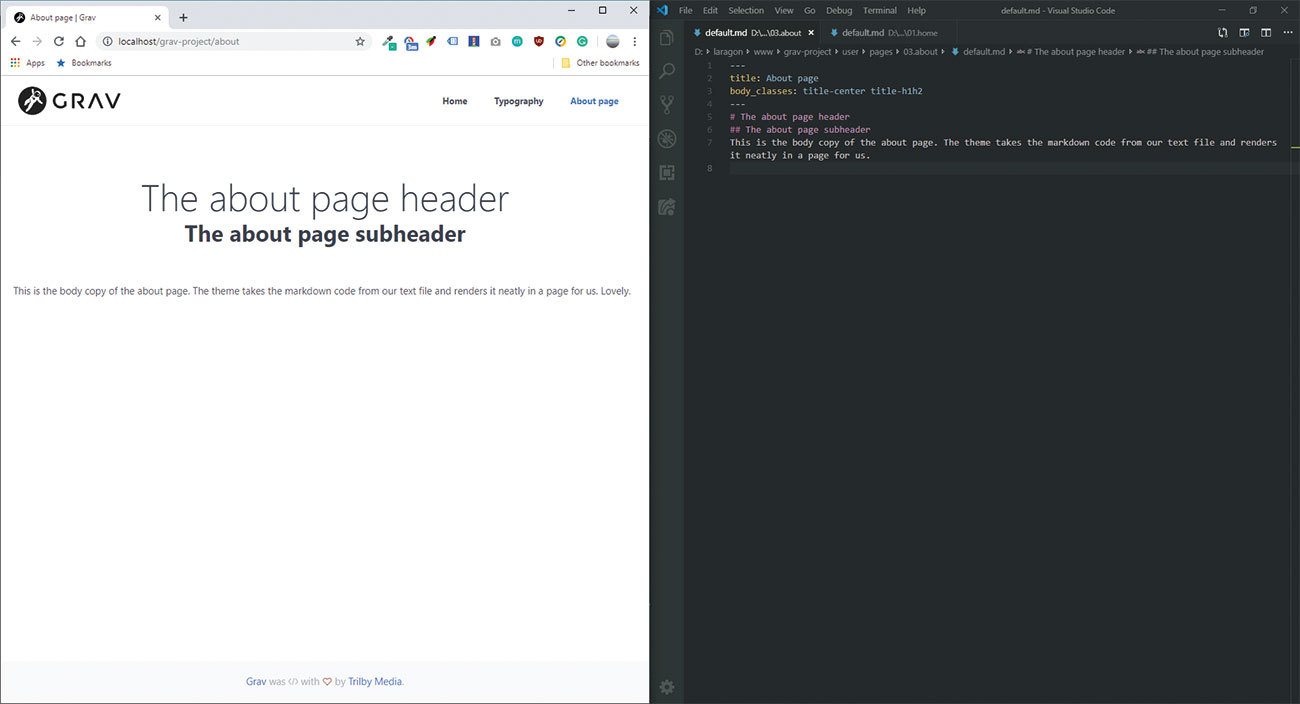
Một trang trong Gravis là một tệp văn bản trong thư mục "Người dùng / Trang". Để tạo một trang mới, hãy điều hướng đến "Thư mục Grav-Project / user / pages" và tạo một thư mục mới có tên 03.about, sau đó tạo một tệp mới sẽ được gọi là Mặc định.md.
Grav sử dụng "cú pháp Markdown" để kết xuất các trang.
07. Cài đặt bảng quản trị
Để tăng tốc quá trình tạo và quản lý nội dung và mở khóa tiềm năng đầy đủ, thân thiện với người dùng của Grav CMS, mô-đun bảng quản trị có thể được cài đặt. Từ dòng lệnh, chạy lệnh sau:
Php Bin / GPM Cài đặt quản trị viên 08. Tạo người dùng quản trị viên
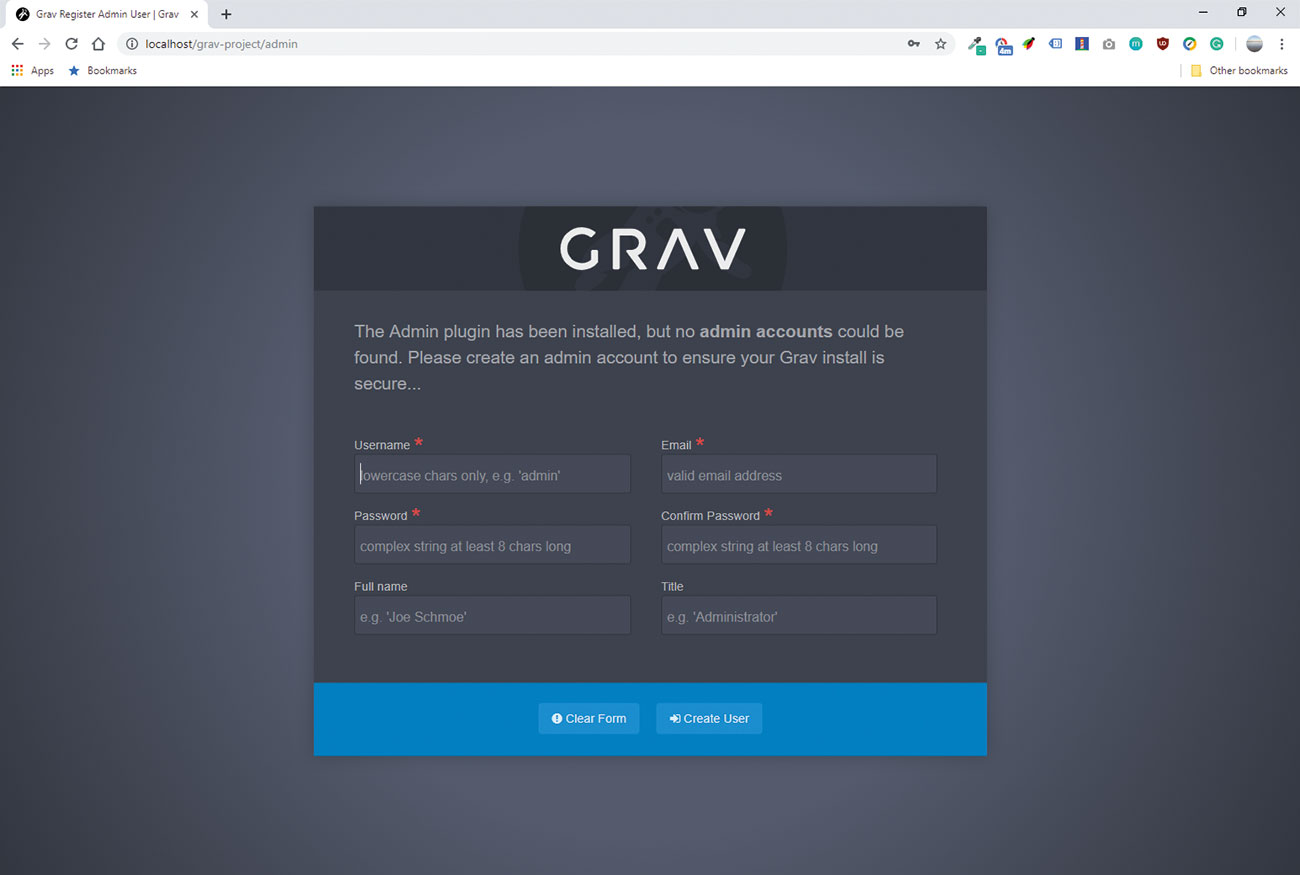
Làm mới bất kỳ trang nào trên trang web Graven sau khi mô-đun quản trị viên được cài đặt sẽ mở một dấu nhắc để tạo người dùng quản trị mới. Điền thông tin chi tiết của bạn và ghi chú mật khẩu để tiến hành bảng điều khiển.
09. Chỉnh sửa với giao diện quản trị viên
Với bảng quản trị được thiết lập, nhấp vào các trang trong thanh bên trái, nhấp vào trang Giới thiệu được thực hiện trước đó.
Khi tải này, bạn sẽ có thể thấy một khu vực nhập nội dung cho phép chỉnh sửa dễ dàng nội dung của các trang.
10. Thêm trang con
Xóa trang typography trong bảng quản trị, sau đó thêm một trang mới để thay thế nó.
Nhập dịch vụ cho tên tiêu đề và thư mục, sau đó nhấp vào Tiếp tục, giữ phần còn lại của các tùy chọn dưới dạng giá trị mặc định của chúng. Nhập một số nội dung cho trang này và nhấp vào Lưu.
Bây giờ tạo một trang khác với nút "Thêm" và nhập tên dịch vụ. Hãy chắc chắn rằng "hiển thị" được đặt thành Có, sau đó tiếp tục.
11. Đặt trang chủ sang mô-đun
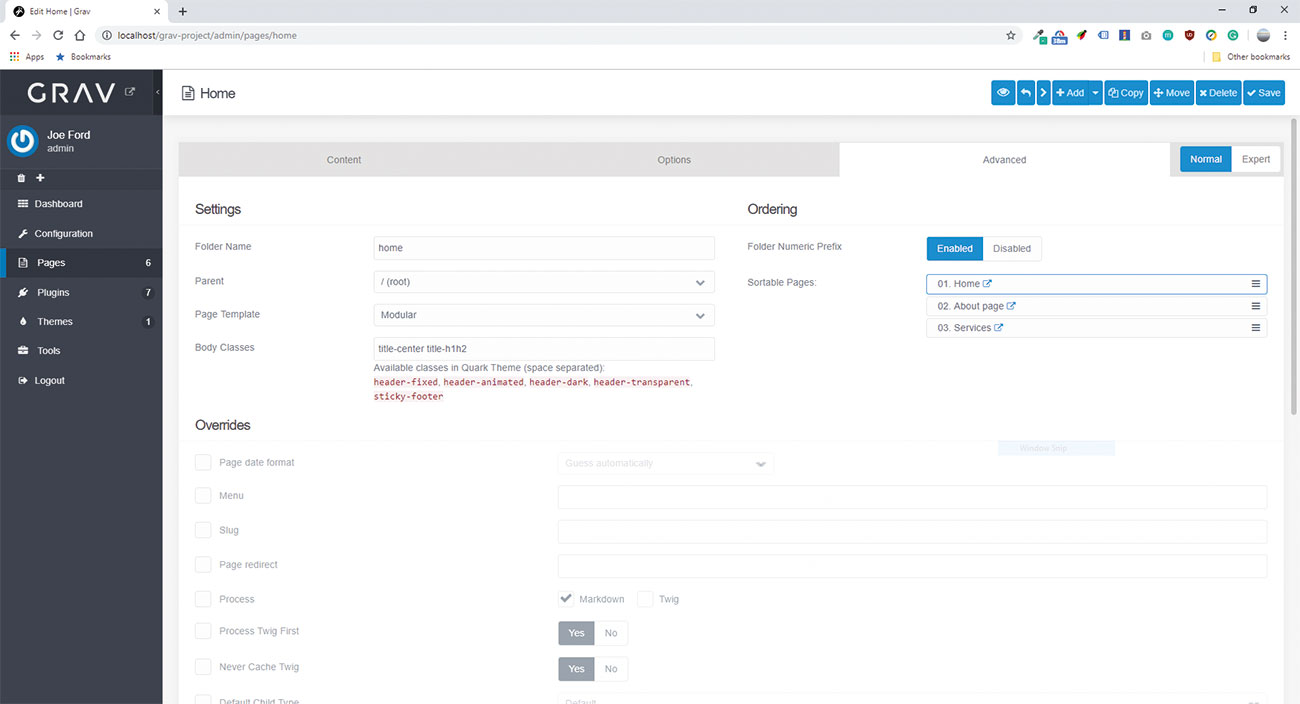
Trong khi có thể thêm văn bản và tiêu đề dễ dàng vào một trang là nhanh chóng và dễ dàng cho các trang web cơ bản, nó có thể hiểu được rằng một trang web sẽ có nhiều yêu cầu phức tạp hơn. Chỉnh sửa trang chủ và trên tab Nâng cao Thay đổi mẫu trang thành mô-đun. Hãy chắc chắn để lưu trang.
12. Thêm một mô-đun
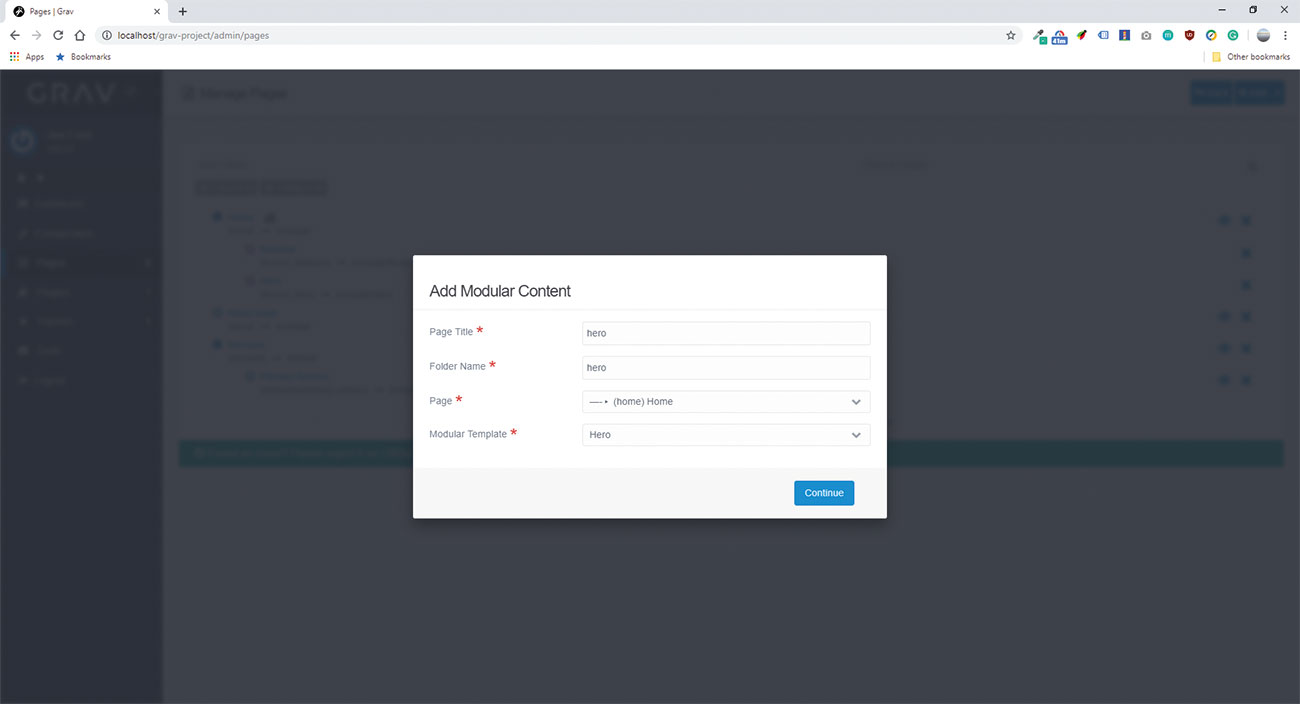
Các mô-đun là các khối nội dung được đặt bởi chủ đề có thể được sử dụng khi xây dựng một trang với các phần theo kiểu khác nhau.
Bây giờ, trang chủ đã được chuyển đổi, xóa nội dung được tạo sẵn cho trang chủ và lưu các thay đổi. Sau đó, trên cùng của trang, nhấp vào thêm & gt; Thêm mô-đun. và điền vào tiêu đề "anh hùng" và đặt trang thành "nhà". Đối với mẫu mô-đun, chọn tùy chọn "Anh hùng".
13. Dân cư mô-đun anh hùng
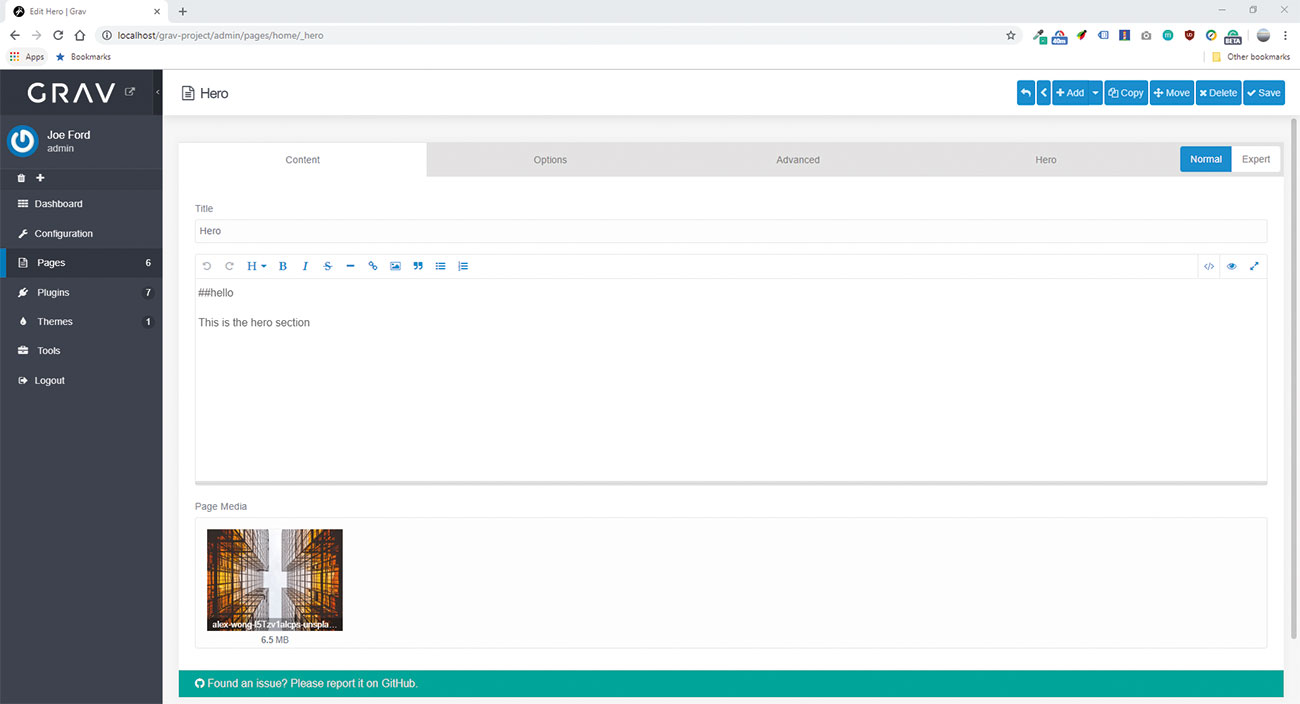
Các mô-đun được xử lý giống như các trang con trong bảng quản trị, nhưng thay vì tạo thành một trang con, chúng sẽ khiến nội dung của chúng thành một khối trên trang cha của họ. Chỉnh sửa mô-đun anh hùng mới tạo và thêm một tiêu đề, một số văn bản và thêm hình ảnh anh hùng vào "trang phương tiện". Lưu trang.
14. Thêm một mô-đun có tính năng
Lặp lại bước trên, nhưng chọn mô-đun có tính năng. Khi chỉnh sửa trang, hãy chú ý tab "Tính năng" cho phép bạn đặt bố cục và thêm các cột riêng lẻ bằng một biểu tượng, tiêu đề và văn bản. Thêm bốn cột trong số này và cung cấp cho họ nội dung.
15. Thêm một khối văn bản
Mô-đun cuối cùng trên trang chủ sẽ là một khối nội dung tiêu chuẩn. Thêm phần này và nhập nội dung mong muốn vào khu vực này, đính kèm một hình ảnh và lưu trang.
Cuối cùng, mở từng khối cho đến nay, bao gồm trang chủ cha mẹ và loại bỏ bất kỳ lớp CSS nào bằng cách đi đến tab Nâng cao và làm trống trường các lớp cơ thể. Đây là các lớp CSS được đặt theo chủ đề cho phép bạn tùy chỉnh mỗi khối.
16. Cấu hình tùy chọn
Để đặt logo trang web và một loạt các tùy chọn cho chủ đề, hãy đến menu "Chủ đề" và sau đó nhấp vào Quark, chủ đề hiện đang hoạt động.
Điều chỉnh các cài đặt này, sau đó nhấp vào "Cấu hình" để truy cập các tùy chọn như "Tiêu đề trang web".
Bài viết này ban đầu được xuất bản trong số phát hành 291 của Tạp chí thiết kế web sáng tạo Nhà thiết kế web . MUA VẤN ĐỀ 291 TẠI ĐÂY .
Những bài viết liên quan:
- Sử dụng WordPress như một CMS không đầu
- Làm thế nào để làm động với thư viện mo.js
- 10 lý do bạn nên sử dụng thiết kế nguyên tử
Cách - Các bài báo phổ biến nhất
Cách vẽ cơ bắp
Cách Sep 11, 2025[số 8] Biết cách vẽ cơ bắp trong chuyển động sẽ thêm tính trôi chảy và chuyển động vào một hình �..
Bản vẽ hình: Hướng dẫn của người mới bắt đầu
Cách Sep 11, 2025[số 8] Trang 1/3: Làm thế nào để vẽ một con số: Nữ Làm t..
Cách Photoshop trên iPhone (Có, đó là một điều)
Cách Sep 11, 2025[số 8] (Tín dụng hình ảnh: Jason Parnell-Brookes) Nhảy tới: Photoshop expres..
Cách tạo nội thất với Eevee của Blender
Cách Sep 11, 2025[số 8] AtyPique-Studio: Chứa kết cấu từ Poliigon.com - Textures có thể không được phân phối lại ..
Cách tạo các biểu mẫu web có thể truy cập
Cách Sep 11, 2025[số 8] Các hình thức là một thành phần thiết yếu của Web vì họ kết nối người dùng với doanh nghiệ..
Sử dụng túi công cụ Marmoset để trình bày các mô hình trong VR
Cách Sep 11, 2025[số 8] Túi công cụ Marmoset không có nghĩa là mới đối với Nghệ thuật 3D. công nghiệp. Nó �..
Cách sử dụng kết cấu trong Photoshop
Cách Sep 11, 2025Kết cấu thường là những gì làm mờ các đường giữa các tác phẩm nghệ thuật truyền thống và kỹ thuật số. Thường thì thật dễ dàng để nói sự ..
Cách tạo môi trường mùa đông
Cách Sep 11, 2025[số 8] Trước khi tôi bắt đầu làm việc trên một hình ảnh cá nhân, tôi thường bắt đầu nghĩ về nh�..
Thể loại
- AI & Machine Learning
- Airpods
- Amazon
- Amazon Alexa & Amazon Echo
- Amazon Alexa & Amazon Echo
- Amazon Fire TV
- Video Prime Của Amazon
- Android
- Điện Thoại & Máy Tính Bảng Android
- Điện Thoại & Máy Tính Bảng Android
- TV Android
- Apple
- Apple App Store
- Homekit & Homepod Apple
- Táo Nhạc
- Apple TV
- Apple Watch
- Ứng Dụng & Ứng Dụng Web
- Ứng Dụng & Ứng Dụng Web
- Âm Thanh
- Chromebook & Chrome OS
- Chromebook & Chrome OS
- Chromecast
- Cloud & Internet
- Đám Mây & Internet
- Đám Mây Và Internet
- Phần Cứng Máy Tính
- Lịch Sử Máy Tính
- Cắt Dây & Truyền Phát
- Cắt Dây Và Phát Trực Tuyến
- Discord
- Disney +
- DIY
- Xe điện
- EREADERS
- Những điều Cần Thiết
- Người Giải Thích
- Chơi Game
- Chung
- Gmail
- Google Assistant & Google Nest
- Google Assistant & Google Nest
- Google Chrome
- Google Docs
- Google Drive
- Google Maps
- Google Play Store
- Google Tấm
- Google Slide
- Google TV
- Phần Cứng
- HBO Max
- Cách
- Hulu
- Tiếng Lóng Internet & Viết Tắt
- IPhone Và IPad
- Kindle
- Linux
- Mac
- Bảo Trì Và Tối ưu Hóa
- Microsoft Edge
- Microsoft Excel
- Microsoft Office
- Microsoft Outlook
- Microsoft PowerPoint
- Các đội Microsoft
- Microsoft Word
- Mozilla Firefox
- Netflix
- Nintendo Switch
- Paramount +
- Chơi Game PC
- Peacock
- Nhiếp ảnh
- Photoshop
- Playstation
- Quyền Riêng Tư & Bảo Mật
- Quyền Riêng Tư & Bảo Mật
- Quyền Riêng Tư Và Bảo Mật
- Roundup Sản Phẩm
- Lập Trình
- Raspberry Pi
- Roku
- Safari
- Samsung Điện Thoại & Máy Tính Bảng
- Điện Thoại & Máy Tính Bảng Samsung
- Slack
- Nhà Thông Minh
- Snapchat
- Phương Tiện Truyền Thông Xã Hội
- Không Gian
- Spotify
- Tinder
- Xử Lý Sự Cố
- TV
- Trò Chơi Video
- Thực Tế ảo
- VPN
- Trình Duyệt Web
- WiFi & Bộ định Tuyến
- WiFi & Bộ định Tuyến
- Windows
- Windows 10
- Windows 11
- Windows 7
- Xbox
- TV YouTube & YouTube
- YouTube & YouTube TV
- Thu Phóng
- Người Giải Thích







